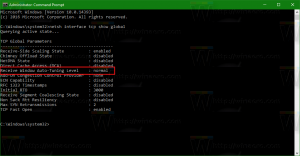Vratite pregled i veličinu okna s detaljima na zadane postavke u sustavu Windows 10
Ako ste promijenili izgled okna za pregled i okna s detaljima u File Exploreru ili je postalo nevidljivo, možda biste ga željeli resetirati. U ovom članku ćemo vidjeti kako se to može učiniti.
Okno za pregled prikazuje sadržaj određenih datoteka odabranih u File Exploreru. Za slike, to je pregled minijatura. Za dokumente prikazuje neke retke s početka datoteke.
Pogledajte sljedeću snimku zaslona:
Okno Detalji prikazuje iznimno korisne informacije o objektu odabranom u File Exporeru. To uključuje datum izmjene datoteke, veličinu datoteke, autora datoteke i druge informacije koje se mogu povezati sa svojstvima datoteke u sustavu Windows.
Pogledajte sljedeću snimku zaslona:
Da biste vratili okno za pregled i veličinu okna s detaljima na zadane vrijednosti u sustavu Windows 10, učinite sljedeće.
- Otvori Aplikacija Registry Editor.
- Idite na sljedeći ključ registra.
HKEY_CURRENT_USER\Software\Microsoft\Windows\CurrentVersion\Explorer\Modules\GlobalSettings\Sizer
Pogledajte kako doći do ključa registra jednim klikom.
- S desne strane izbrišite vrijednost pod nazivom "DetailsContainerSizer".
- Da bi promjene koje je izvršio podešavanje Registry stupile na snagu, morate to učiniti odjavi se i prijavite se na svoj korisnički račun. Alternativno, možete ponovno pokrenite ljusku Explorera.
Ti si gotov. Ostali zanimljivi članci:
- Kako prilagoditi okno s detaljima u sustavu Windows 10
- Kako omogućiti okno s detaljima u sustavu Windows 10
- Kontekstni izbornik okna za dodavanje pojedinosti u sustavu Windows 10
- Kako prikazati verziju aplikacije i druga svojstva u oknu s detaljima u Exploreru
- Kako omogućiti okno za pregled u sustavu Windows 10
- Dodaj kontekstni izbornik okna za pregled u sustavu Windows 10